n卡滤镜怎么调最好 吃鸡n卡滤镜怎么设置比较好
更新时间:2023-12-31 14:10:00作者:qiaoyun
很多人都喜欢在电脑中玩吃鸡游戏,然而在玩的时候滤镜会影响我们的视觉效果,所以如果想要获得更好的视觉效果,就要对滤镜进行调整,可是有很多人并不知道n卡滤镜怎么调最好吧,为了帮助到大家,本文这就给大家详细介绍一下吃鸡n卡滤镜怎么设置比较好的详细内容。
方法如下:
1、点击桌面左下角展开【隐藏图标】,鼠标右键点击【NVIDIA设置】。
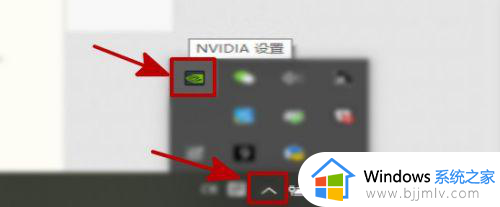
2、点击【同意安装】GEFORCE EXPERIENCE、
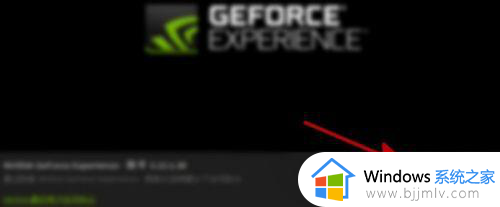
3、安装成功后,打开软件,点击右上角【设置】,打开【游戏内覆盖】、
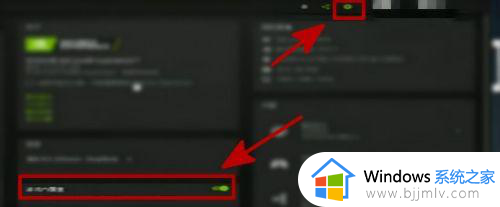
4、然后勾选上方的【启用实用性功能】。
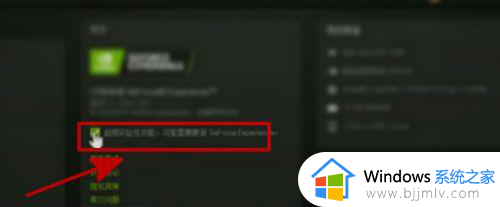
5、进入游戏,按快捷键【ALT+Z】,打开【设置】。
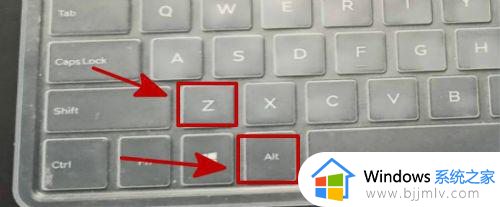
6、点击【游戏滤镜】,选择【风格】为1、2、3其中一种。
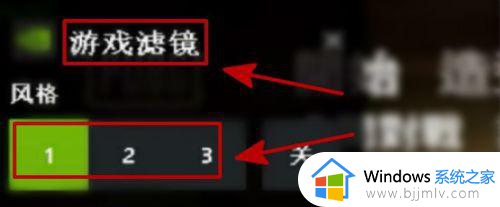
7、点击【曝光/对比度】,曝光调至【-12%】,对比度【62%】,亮点【26%】,阴影【-66%】,灰度【20%】。
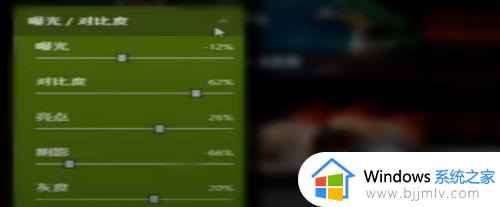
8、点击【颜色】,色调调至【100%】,色调强度【0%】,温度【-14】,亮丽【60】。
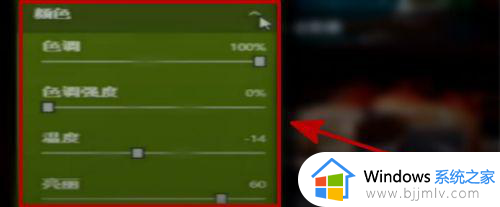
9、点击【使明朗】,使明朗调至【50%】,忽略胶片颗粒【100%】,保存后就可以了。
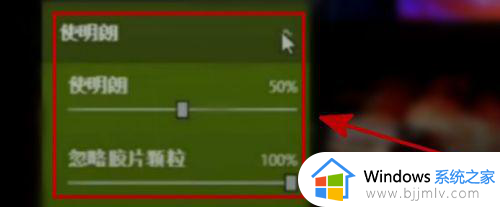
以上给大家介绍的就是n卡滤镜的详细调整方法,大家有需要的话可以学习上面的方法来操作,希望可以帮助到大家。
- 上一篇: 企业邮箱是怎么申请的 如何申请企业邮箱
- 下一篇: 电脑屏幕饱和度怎么调 电脑屏幕饱和度设置教程
n卡滤镜怎么调最好 吃鸡n卡滤镜怎么设置比较好 相关教程
- n卡滤镜怎么开启 nvidia游戏滤镜如何设置
- n卡怎么设置性能最好 教你n卡发挥最大性能的设置方法
- n卡显卡天梯图2023年1月 n卡最新显卡排名天梯图
- 吃鸡低配置怎么设置最流畅 玩吃鸡配置低如何调最流畅
- 显卡怎么区分a卡和n卡 电脑a显卡和n显卡的区别
- 显卡如何区分a卡n卡 怎么区分电脑的a卡n卡
- n卡显卡驱动怎么更新 如何更新n卡显卡驱动
- n卡驱动怎么安装 n卡显卡驱动怎么更新
- RX6500xt显卡相当于n卡什么级别 RX6500xt显卡等于什么n卡性能
- rx6800XT显卡相当于什么n卡 a卡6800xt对标哪张n卡
- 惠普新电脑只有c盘没有d盘怎么办 惠普电脑只有一个C盘,如何分D盘
- 惠普电脑无法启动windows怎么办?惠普电脑无法启动系统如何 处理
- host在哪个文件夹里面 电脑hosts文件夹位置介绍
- word目录怎么生成 word目录自动生成步骤
- 惠普键盘win键怎么解锁 惠普键盘win键锁了按什么解锁
- 火绒驱动版本不匹配重启没用怎么办 火绒驱动版本不匹配重启依旧不匹配如何处理
电脑教程推荐
win10系统推荐